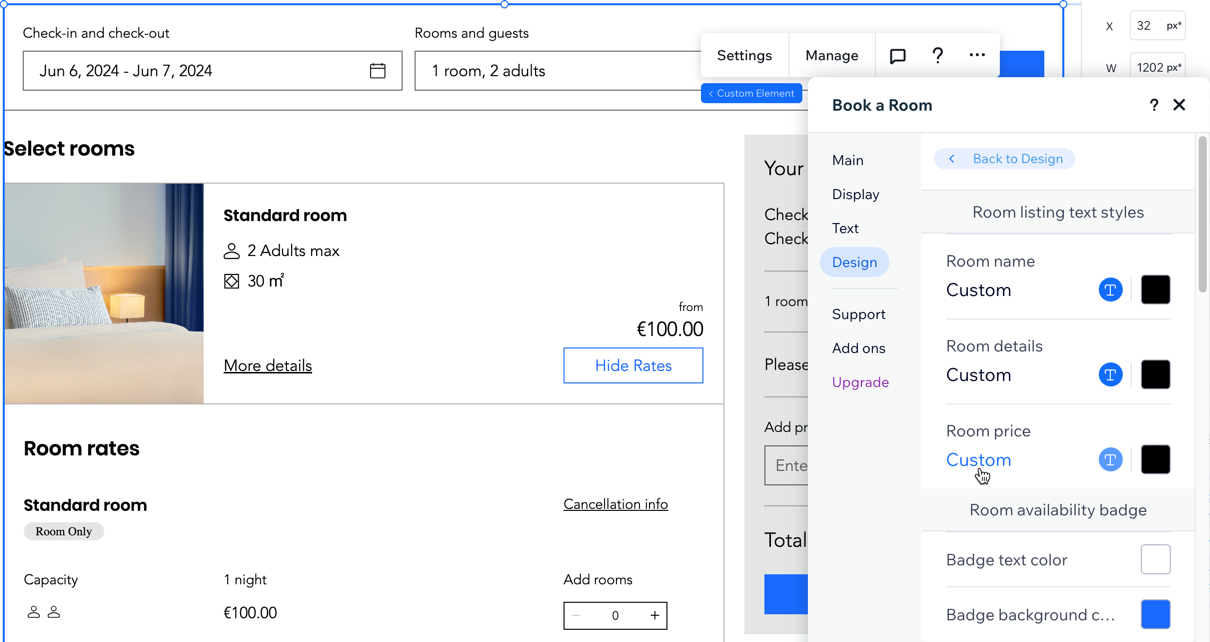Studio Editor: Die App „Wix Hotels by HotelRunner“ hinzufügen
2 min
In diesem Artikel
- Die Wix Hotels-App wird hinzufügen
- Die „Zimmer buchen“-Seite anpassen
Hat dein Kunde ein Hotel- und Gaststättengewerbe? Füge die App „Wix Hotels by HotelRunner“ zu seiner Website hinzu, damit er seine Verfügbarkeit und Reservierungen ganz einfach verwalten kann. Die App ist vollständig anpassbar, sodass du die Pakete an das Angebot deines Kunden anpassen kannst.
Die Wix Hotels-App wird hinzufügen
Du kannst die Wix Hotels-App direkt aus dem App-Markt im Editor zur Website deines Kunden hinzufügen.
Um die Wix Hotels-App hinzuzufügen:
- Klicke links im Editor auf App-Markt
 .
. - Klicke auf App-Markt.
- Gib „Wix Hotels“ in die Suchleiste ein.
- Klicke in den Suchergebnissen auf die Wix Hotels-App.
- Klicke auf Hinzufügen.
- Klicke auf Zustimmen & Hinzufügen.
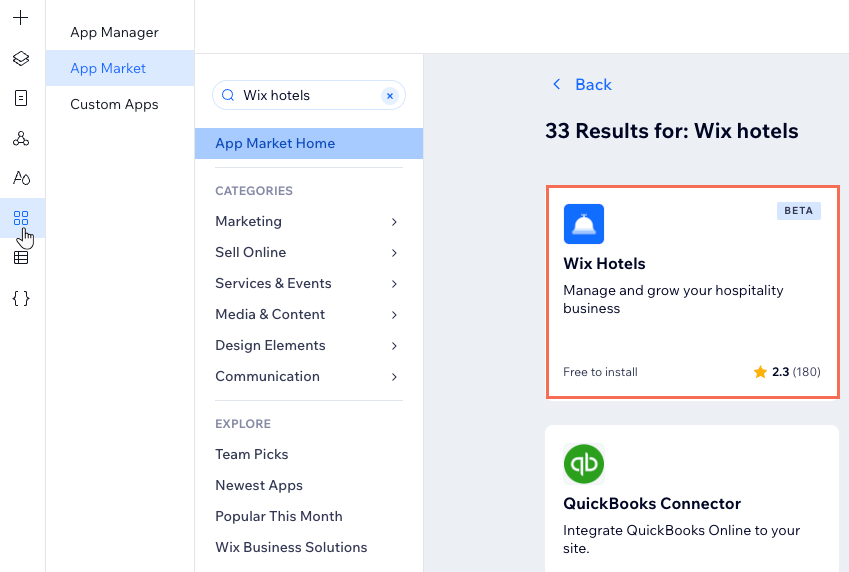
Die „Zimmer buchen“-Seite anpassen
Passe die „Zimmer buchen“-Seite an den Rest der Website deines Kunden an. Dies ist die Seite, die Besucher verwenden, um ihre Unterkunft zu finden und zu reservieren.
Die gesamte Seite ist ein Element. Du kannst entscheiden, wo die Reservierungsübersicht positioniert wird und ob Details wie ein „Demnächst buchen“-Banner oder Symbol für Ausstattung angezeigt werden sollen. Du kannst auch den Text auf der Seite aktualisieren, damit er Stimme und Ton deines Kunden ähnelt.
Um die „Zimmer buchen“-Seite aufzurufen und sie anzupassen:
- Klicke auf der linken Seite des Editors auf Seiten
 .
. - Klicke unter Wix Hotels auf Zimmer buchen.
- Klicke auf der Seite auf das Buchungselement.
- Klicke auf Einstellungen.
- Wähle aus, was du anpassen möchtest:
- Anzeige: Wähle, wo deine Reservierungsübersicht angezeigt werden soll und ob du für jedes Zimmer Symbole für die Ausstattung anzeigen möchtest.
- Text: Bearbeite den Text, den du auf der gesamten Seite anzeigt, einschließlich der Suchleiste, der Reservierungsübersicht und der Zimmerliste.
- Design: Passe das allgemeine Seitendesign, die Suchleiste, die Reservierungsübersicht und die Zimmerliste mit den verfügbaren Optionen an.